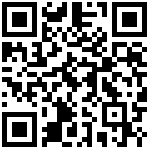提示: 尝试使用 新的 XLOOKUP 函数,这是 VLOOKUP 的改进版本,它可朝任何方向工作,并默认返回精确匹配项,使其比其前置任务更易于使用。
当需要按行查找表格或区域内容时,请使用 VLOOKUP。 例如,按部件号查找汽车部件的价格,或根据员工 ID 查找员工姓名。
在这一最简单的形式中,VLOOKUP 函数表示:
=VLOOKUP (要查找的项、要查找位置、区域中包含要返回的值的列号、返回近似匹配或精确匹配 - 指示为 1/TRUE 或 0/FALSE) 。
提示: VLOOKUP 的秘诀在于组织数据,这样您查找的值(水果)位于要查找的返回值(金额)的左侧。
使用 VLOOKUP 函数在表中查找值。
语法
VLOOKUP (lookup_value, table_array, col_index_num, [range_lookup])
例如:
=VLOOKUP (A2,A10:C20,2,TRUE)
=VLOOKUP(“袁”,B2:E7,2,FALSE)
=VLOOKUP (A2,”客户端详细信息”!A:F,3,FALSE)
| 参数名称 | 说明 |
|---|---|
| lookup_value (必需参数) |
要查找的值。 要查找的值必须列于在参数参数中指定的单元格table_array列中。 例如,如果 表数组 跨单元格 B2:D7,则lookup_value必须列 B。 Lookup_value 可以是值,也可以是单元格引用。 |
| Table_array (必需参数) |
VLOOKUP 在其中搜索 lookup_value 和返回值的单元格区域。 可以使用命名区域或表,并且可以在参数中使用名称,而不是单元格引用。 单元格区域的第一列必须包含lookup_value。 单元格区域还需要包含要查找的返回值。 |
| col_index_num (必需参数) |
对于包含 (的列,列号table_array) 从 1 开始。 |
| range_lookup (可选参数) |
一个逻辑值,该值指定希望 VLOOKUP 查找近似匹配还是精确匹配: 近似匹配 - 1/TRUE 假定表中的第一列按数字或字母顺序排序,然后搜索最接近的值。 这是未指定值时的默认方法。 例如,=VLOOKUP (90,A1:B100,2,TRUE) 。 完全匹配 - 0/FALSE 将搜索第一列中的确切值。 例如,=VLOOKUP (“Smith”,A1:B100,2,FALSE) 。 |
如何开始
您需要四条信息才能构建 VLOOKUP 语法:
要查找的值,也被称为查阅值。
查阅值所在的区域。 请记住,查阅值应该始终位于所在区域的第一列,这样 VLOOKUP 才能正常工作。 例如,如果查阅值位于单元格 C2 内,那么您的区域应该以 C 开头。
区域中包含返回值的列号。 例如,如果指定 B2:D11 作为区域,则应该将 B 计为第一列,将 C 作为第二列,以此类比。
(可选)如果需要返回值的近似匹配,可以指定 TRUE;如果需要返回值的精确匹配,则指定 FALSE。 如果没有指定任何内容,默认值将始终为 TRUE 或近似匹配。
现在将上述所有内容集中在一起,如下所示:
=VLOOKUP (查找值、包含查找值的范围、包含返回值的范围中的列号、近似匹配 (TRUE) 或精确匹配 (FALSE) ) 。
最后编辑:test 更新时间:2025-10-14 15:38